润乾报表在websphere服务器下的部署操作介绍讲解学习
润乾报表V3.0在WEB中的使用说明
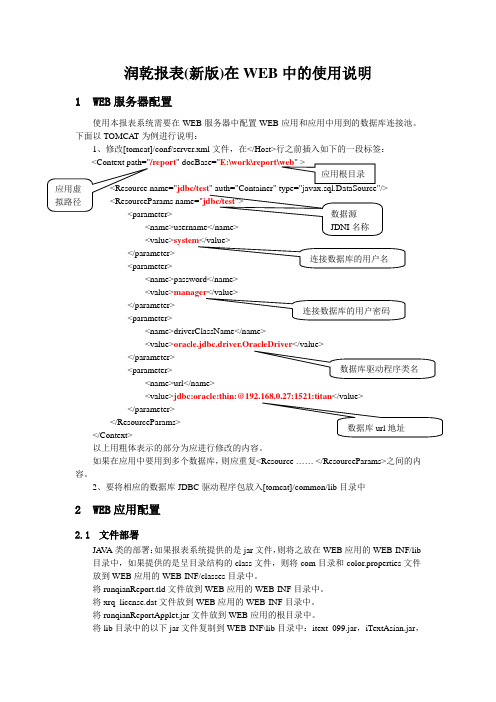
润乾报表(新版)在WEB中的使用说明1WEB服务器配置使用本报表系统需要在WEB服务器中配置WEB应用和应用中用到的数据库连接池。
下面以TOMCA T为例进行说明:1、修改[tomcat]/conf/server.xml文件,在</Host>行之前插入如下的一段标签:/report" docBase="<value></parameter><parameter><name>password</name><value></parameter><parameter><name>driverClassName</name><value></parameter><parameter><name>url</name><value></parameter></ResourceParams></Context>以上用粗体表示的部分为应进行修改的内容。
如果在应用中要用到多个数据库,则应重复<Resource …… </ResourceParams>之间的内容。
2、要将相应的数据库JDBC驱动程序包放入[tomcat]/common/lib目录中2WEB应用配置2.1文件部署JA V A类的部署:如果报表系统提供的是jar文件,则将之放在WEB应用的WEB-INF/lib 目录中,如果提供的是呈目录结构的class文件,则将com目录和color.properties文件放到WEB应用的WEB-INF/classes目录中。
将runqianReport.tld文件放到WEB应用的WEB-INF目录中。
将xrq_license.dat文件放到WEB应用的WEB-INF目录中。
websphere应用服务器部署
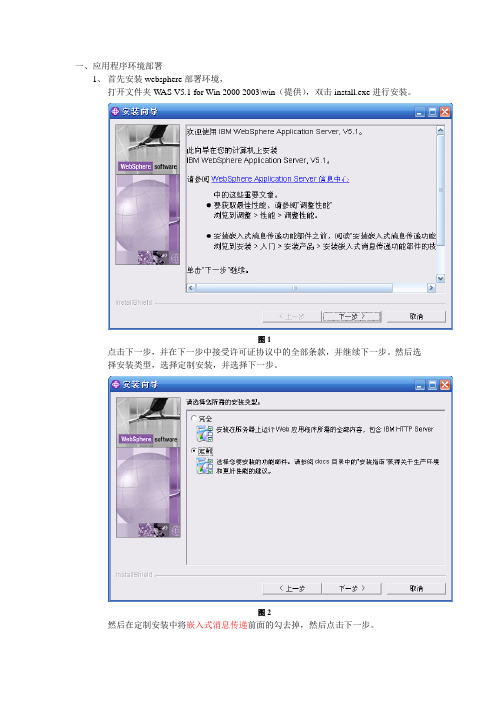
一、应用程序环境部署1、首先安装websphere部署环境,打开文件夹W AS V5.1 for Win 2000 2003\win(提供),双击install.exe进行安装。
图1点击下一步,并在下一步中接受许可证协议中的全部条款,并继续下一步。
然后选择安装类型,选择定制安装,并选择下一步。
图2然后在定制安装中将嵌入式消息传递前面的勾去掉,然后点击下一步。
图3然后选择安装路径,点击下一步,出现节点名,继续点击下一步,此时要求输入用户标识的密码,密码就是操作系统本身的密码。
图4然后默认安装一直到安装完毕。
2、应用程序的部署安装完websphere后,首先将服务中三个服务启动并设置成自动,然后在ie浏览器中打开管理控制台http://localhost:9090/admin注意:localhost是在服务器本地登陆时的地址,如果需要在远程登陆管理控制台的话,需要将localhost改成服务器的ip 地址。
图5输入一个任意用户标识后,点击确定进入管理控制台。
图6进入管理控制台后,选择应用程序—安装新的应用程序来进行新应用程序的部署,选择应用程序—企业应用程序进行已安装应用程序的“启动、停止、卸载”等功能。
图7(1)、我们先来看安装新的应用程序,在安装新的应用程序中,在本地路径中选择好我们提供的.war文件,并在上下文根中写如文根信息:如“/tax_service”,文根其实就是程序访问时跟在ip地址后面的部分,如:http://135.56.88.195/tax_service ,其中/tax_service 就是文根。
填写好文根后,点击下一步,在第2步中需要填写JNDI,一般是和应用绑定名称相同。
然后点击下一步直到完成。
(2)、在资源—JDBC提供程序中新建一个jdbc提供程序,图8图9在JDBC 提供程序中选择“”,点击确定。
此处填写类路径图10:在上图的类路径中填写类文件的路径(类文件我们提供),如Array图11填写完成后点击确定。
WebSphere安装、配置与WEB应用部署教程
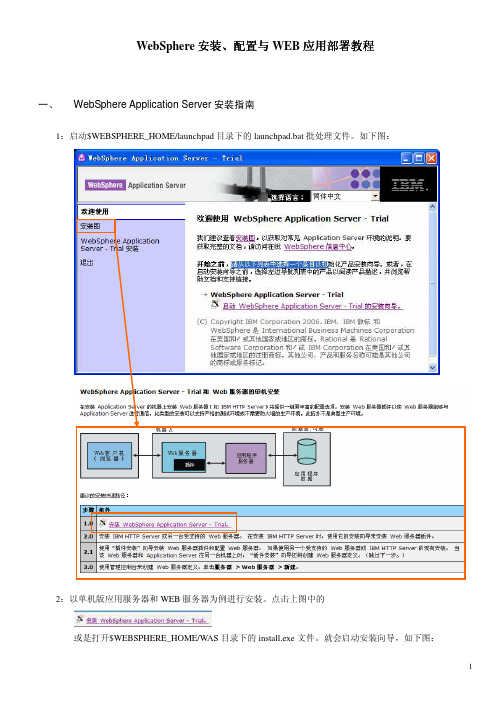
教程应用部署教程配置与与WEB应用部署WebSphere安装安装、、配置一、WebSphere Application Server安装指南1:启动$WEBSPHERE_HOME/launchpad目录下的launchpad.bat批处理文件。
如下图:2:以单机版应用服务器和WEB服务器为例进行安装。
点击上图中的或是打开$WEBSPHERE_HOME/WAS目录下的install.exe文件。
就会启动安装向导,如下图:3:注意,可以为WebSphere的管理控制台添加一个管理用户。
如下图:4:安装完成后如下图:56:然后点第5步图中的完成,启动“第一步”控制台。
如下图:7:通过仔细分析上图中的安全验证信息能查到当前应用服务器的一些基本信息,以及应用服务器的一些错误,请仔细阅读。
如果,第一步验证通过后,可以进入下一步“启动/停止服务器”。
如下图:注:除了以上的启动应用服务器的方式外,还可以从操作系统“控制面板”—>“服务”下进行相应操作。
二、JDBC、数据源、连接池的配置与测试:1:启动服务器后,我们可以进行控制台的管理工作,即:“管理控制台功能”。
如下图:2:进入系统以后,如下图示:3:配置JDBC连接。
如下图:配置完后点击“下一步”,进入下图:4:点击完成后,请对刚才的设定行“查看”或“保存”。
如下图:注意:查看完成后,请注意“保存”。
或是通过下图进进行数据源的配置。
如图示:6:点击上图的“新建”按钮。
如下图:7:对创建好的数据源进行测试。
如下图:点击上图的“JAAS-J2C认证数据”,出现下图示:在上图中,输入“别名”、“用户标识”、“密码”等信息,注:“用户标识”、“密码”分别为连接数据库的用户名与密码。
然后回到数据源页面,如下图:注意注意::并选择并选择““组件管理的证别名组件管理的证别名””为刚才所建立的JAAS 认证的别名认证的别名,,保存后再测试一下便可成功保存后再测试一下便可成功。
润乾报表4.0在J2EE下的部署

润乾报表在J2EE下的部署北京润乾信息系统技术有限公司目录第一章部署流程和步骤 (3)第二章 WEB应用配置 (4)一、创建新应用 (4)二、拷贝润乾WEB发布包 (4)三、相关文件的配置 (5)3.1 web.xml (5)3.2 reportConfig.xml (6)3.3 报表缓存配置 (9)3.4 并发数控制 (9)四、打WAR包 (10)第三章各种应用服务器的操作介绍 (11)一、 TOMCAT4.1.24的部署操作 (11)1.1 发布应用 (11)1.2 配置数据库连接池 (11)1.3 修改reportConfig.xml中的数据源配置 (13)二、TOMCAT5.0.28的部署操作 (13)2.1 发布应用 (13)2.2 配置数据库连接池 (13)2.3 修改reportConfig.xml中的数据源配置 (15)三、 WEBSPHERE的部署操作 (15)3.1 配置数据库连接池 (15)3.2 发布应用 (24)四、 WEBLOGIC的部署操作 (30)4.1 配置数据库连接池 (30)4.2 发布应用 (35)第四章常见部署问题 (38)一、应用服务器的差异 (38)1.1 jndi的前缀 (38)1.2 jdk的版本 (38)1.3 中文的支持 (38)1.4 servlet的版本 (39)二、操作系统的差异 (39)2.1 中文安装包 (39)2.2 系统图形环境错误 (40)三、数据库的连接问题 (43)3.1 数据库连接不上 (43)3.2 字符集配置错误 (45)3.3 sql需要转码 (45)第一章 部署流程和步骤如果和已有应用集成,一般来说已有应用已经配置好了数据库连接池,因此第一、第二步骤可以省略,只需要后面几个步骤。
配置应用服务器的数据库连接池、发布报表应用这两个步骤在不同应用服务器中的操作界面和操作方法是有区别的,举例来说,发布报表应用这个步骤,在weblogic和websphere中一般是发布一个war包或者是ear包,而在tomcat4中就是在server.xml中配置,不需要打war包,在tomcat5中则是打好war包直接拷贝到webapps目录下即可唯一不变的步骤是web应用配置,这部分包含四个步骤,在任何一个应用服务器中都是一样的。
websphere下部署应用操作手册范本

Websphere下部署应用说明:●websphere提供的Jdbc方式访问数据库配置:1.首先启动websphere服务:◆windows环境下:如下图所示运行“启动服务器”如果需要停止服务,点击“停止服务器”即可。
◆Aix系统下:用root用户进入安装目录下,一般为:/usr/IBM/WebSphere/AppServer/bin,使用命令#/cd/usr/IBM/WebSphere/AppServer/bin,进入该目录后执行./startServer.shserver1,启动服务。
如果需要停止服务,则用./stopServer.sh server1,停止服务。
2.进入管理页面:Windows环境和Aix等环境都可以在Windows环境下用IE访问进行配置。
具体操作如下:1)打开IE,在地址栏输入127.0.0.1:9060/ibm/console回车(地址按照服务器真实地址输入)。
进入如下图所示页面。
2)点击“登陆”,用户表示可以不添。
进入主操作界面。
3.配置jdbc提供者:◆点击“环境”->“websphere变量”,选择准备要建立数据库jdbc对应的驱动路径。
操作界面如下◆输入值项的容,点击应用。
操作页面如下,需要注意的是,配置的路径下要放置相关驱动的jar包。
◆点击,websphere变量配置页面上方的“保存”进入保存页面保存配置,将改变的值保存到websphere配置文件中。
如下图所示◆点击左侧功能树“资源”->“JDBC提供者”,再在右侧视图中点击新建。
如下图所示:◆选择数据库类型,提供者类型和实现类型,点击下一步,操作页面如下图所示。
◆进入配置页,输入名称(其余的按照默认值即可,名称也可以默认)点击“应用”操作页面如下所示,其中类路径下一定要有数据库的驱动jar包。
◆点击应用后,在配置也上方出现如图所示的保存提示,点击“保存”,进入保存页面,点击“保存”按钮将建立的数据信息保存到主配置中。
润乾报表入门
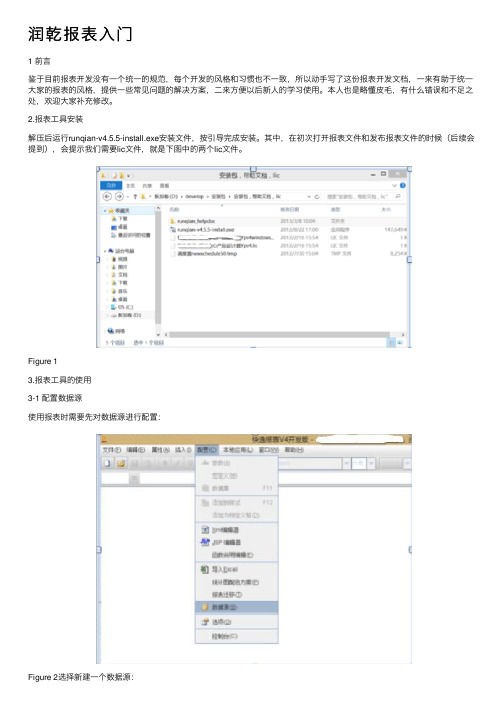
润乾报表⼊门1 前⾔鉴于⽬前报表开发没有⼀个统⼀的规范,每个开发的风格和习惯也不⼀致,所以动⼿写了这份报表开发⽂档,⼀来有助于统⼀⼤家的报表的风格,提供⼀些常见问题的解决⽅案,⼆来⽅便以后新⼈的学习使⽤。
本⼈也是略懂⽪⽑,有什么错误和不⾜之处,欢迎⼤家补充修改。
2.报表⼯具安装解压后运⾏runqian-v4.5.5-install.exe安装⽂件,按引导完成安装。
其中,在初次打开报表⽂件和发布报表⽂件的时候(后续会提到),会提⽰我们需要lic⽂件,就是下图中的两个lic⽂件。
Figure 13.报表⼯具的使⽤3-1 配置数据源使⽤报表时需要先对数据源进⾏配置:Figure 2选择新建⼀个数据源:Figure 3项⽬中默认使⽤的数据源名称为reportjndi.参考图3进⾏配置后,点击连接,进⾏数据源连接,这样就完成了报表服务器与数据库的连接。
3-2 新建报表⽬前的报表形式分为两部分,⼀是⽤来显⽰查询结果的“报表名.raq”⽂件,另⼀个是⽤来提供查询条件的“报表名_arg.raq”⽂件。
我们只需要在保存⽂件的时候,按上述格式命名,打开.raq⽂件时,会⾃动打开相关的_arg.raq⽂件。
3-3 结果显⽰报表设计⾸先新建⼀张报表,直接点击左上⾓⼯具栏上的即可。
按照给定的表样设计好报表名名、列名。
如下图,这⾥提供⼀种样式当做参考模板,如客户⽆特殊需求,希望各开发按照统⼀的样式标准进⾏设计,有助于提⾼所有报表的统⼀性,后⾯还会提到⼀些规范,希望⼤家也可以遵守起来。
Figure 4报表名这⼀⾏,采⽤⿊⾊、⼆号字,加粗。
列名采⽤⽩⾊、三号字,加粗,背景⾊使⽤淡紫⾊(颜⾊相近即可)。
若每⼀列下⾯还要分列,则使⽤⿊⾊、⼩三号字,结果数据使⽤⿊⾊、四号字。
Figure 5设定好报表样式后,开始根据逻辑进⾏取数,设置每⼀列的宽度时,如果需要在⼀⾏中完整显⽰的,要选择“按单元格内容扩⼤”,并去掉“⾃动换⾏”。
Figure 6报表通过配置的“数据集”进⾏取数。
润乾报表基础知识培训

datasetName.select_one(selectExp{,filterExp}) datasetName.select1(selectExp{,filterExp})
参数说明:
selectExp 选出字段或表达式 filterExp 过滤条件
第29页
Group()
语法:datasetName.group(selectExp {,descExp {,filterExp {,sortExp}}}) 功能说明:
扩展模式下的统计图
第47页
统计图举例
一般统计图 时间走势图 时序状态图 交叉统计图 分组统计图 双轴柱线图 甘特图 雷达图 仪表盘 里程碑
第48页
练习
制作一个统计图, 结果参看右侧图例。
练习模板:饼图和柱 状图-练习.raq
第49页
打印
按纸张大小分页 分栏 行后分页和列后分页 报表分页方式 尺寸调整 套打
从数据集中把符合条件的记录行集取出来,根据参数 进行相应的排序,然后依据selectExp进行分组 当前单元格显示的是selectExp的值 单元格里存放每一组的第一条记录组成的行集,扩展 后每个单元格存放一条记录 这条记录保留了一个指针,指向每一组的基本行集
第30页
Group()
选出字段值和每一组 的第一条记录对应
分组式报表练习
从CONTRACT中查出CONTRACTNO, CUSTOMERID, AMOUNT字段,并按CUSTOMERID分组,用分组报表展现。
第11页
单元格及其属性
一般单元格及其命名规则 合并单元格及其命名规则 属性和表达式
第12页
一般单元格命名规则
单元格的命名方式和excel类似,列上通过A,B,C,D,.......来命名 每一列,行上通过1,2,3,4,......来命名每一行,单元格通过“列 名+行名”来命名,例如:上图中蓝色方框内的单元格命名为 "A1"
Websphere的安装与应用部署

Copyright © 2013 北京木联能软件技术有限公司- 版权所有
WebSphere安装
弹出 选择可选的功能部件,保持默认, 单击 下一步
Copyright © 2013 北京木联能软件技术有限公司- 版权所有
WebSphere安装
弹出设置 安装目录 窗口、系统默认安装路径如下图,要改变安装路径,单击 【浏 览…】,改变安装目录。设置完毕,单击 下一步
3) 借助于一套简单的工具和界面,快速容易地构建和部署可重用的应用程序服务。 4) 在可靠、可伸缩、高度可用的环境中运行服务。 5) 借助于具有弹性、基于标准的安全基础架构,保证应用程序和数据的安全,提 供了端到端(end-to-end)的安全解决方案 。 6)借助于基于标准的消息传递和最新的 Web 服务标准,重用软件资产并扩展其使 用范围。 7)借助于面向管理和监视的功能强大、易用的工具,轻松管理应用程序。 8)跨最广泛的业界平台快速安全地进行扩展。 9)支持完整的 J2EE 1.4 编程模型和扩展,包括 Servlet、JSP、EJB 和 Web 服务。
和一个用户mqm。而且需要将用户mqm和root添加到mqm组,还要将root添加
到mqbrkrs组。
Copyright © 2013 北京木联能软件技术有限公司- 版权所有
WebSphere安装
解压安装包后,运行launchpad.exe
Copyright © 2013 北京木联能软件技术有限公司- 版权所有
系统部专题培训会(十期)
——Websphere的安装与应用部署
北京木联能软件技术有限公司 王立瑞 2013-10
Copyright © 2013 北京木联能软件技术有限公司- 版权所有
润乾报表3.5独立服务器使用说明
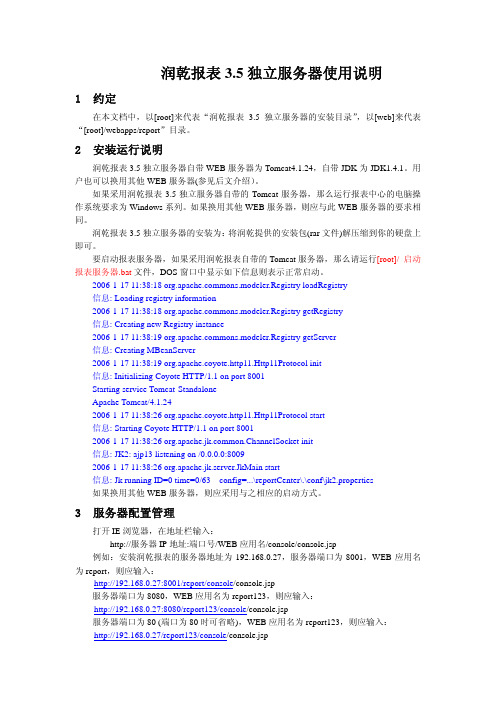
润乾报表3.5独立服务器使用说明1约定在本文档中,以[root]来代表“润乾报表 3.5独立服务器的安装目录”,以[web]来代表“[root]/webapps/report”目录。
2安装运行说明润乾报表3.5独立服务器自带WEB服务器为Tomcat4.1.24,自带JDK为JDK1.4.1。
用户也可以换用其他WEB服务器(参见后文介绍)。
如果采用润乾报表3.5独立服务器自带的Tomcat服务器,那么运行报表中心的电脑操作系统要求为Windows系列。
如果换用其他WEB服务器,则应与此WEB服务器的要求相同。
润乾报表3.5独立服务器的安装为:将润乾提供的安装包(rar文件)解压缩到你的硬盘上即可。
要启动报表服务器,如果采用润乾报表自带的Tomcat服务器,那么请运行[root]/ 启动报表服务器.bat文件,DOS窗口中显示如下信息则表示正常启动。
2006-1-17 11:38:18 mons.modeler.Registry loadRegistry信息: Loading registry information2006-1-17 11:38:18 mons.modeler.Registry getRegistry信息: Creating new Registry instance2006-1-17 11:38:19 mons.modeler.Registry getServer信息: Creating MBeanServer2006-1-17 11:38:19 org.apache.coyote.http11.Http11Protocol init信息: Initializing Coyote HTTP/1.1 on port 8001Starting service Tomcat-StandaloneApache Tomcat/4.1.242006-1-17 11:38:26 org.apache.coyote.http11.Http11Protocol start信息: Starting Coyote HTTP/1.1 on port 80012006-1-17 11:38:26 mon.ChannelSocket init信息: JK2: ajp13 listening on /0.0.0.0:80092006-1-17 11:38:26 org.apache.jk.server.JkMain start信息: Jk running ID=0 time=0/63 config=...\reportCenter\.\conf\jk2.properties如果换用其他WEB服务器,则应采用与之相应的启动方式。
Websphere的安装、部署项目和数据源的配置
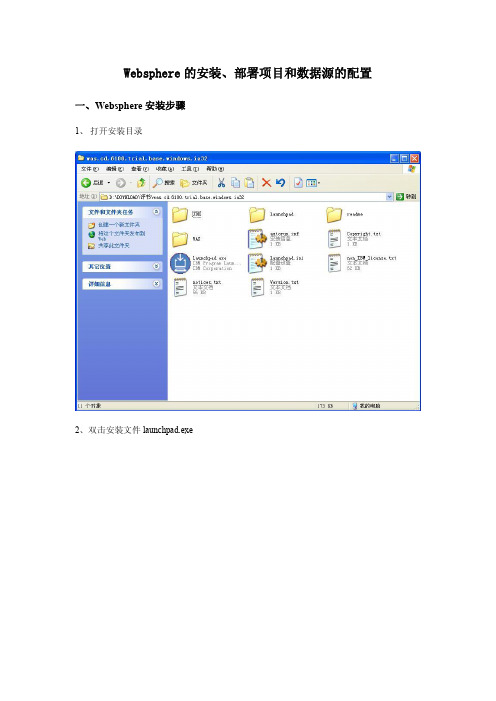
con=ds.getConnection(); } else {
System.out.println("获取 JNDI 连接失败!!"); }
String sql="select * from scott.dept";
修改${SERVER_LOG_ROOT}/SystemOut.log 和${SERVER_LOG_ROOT}/SystemErr.log 为 console
五、在 Myeclipse 下集成 Websphere 服务器
Ø 版本:Eclipse 3.3, MyEclipse 6.0.0.M1 1. 启动 MyEclipse 进入 Windows – Preferences – Java – InstallJREs 添加 ibmjre 指向 D:\javatool\IBM\WebSphere\AppServer\java
13、安装程序“正在安装组件” 14、安装程序“正在运行配置命令”。
15、安装完成,单击“完成”按钮。
二、部署项目
要部署项目需要将项目打包成.war 文件
注: 完整路径:将要安装布署的应用程序位置(E:\workspace\JndiWeb\JndiWeb.war) 上下文根:站点目录 myweb 如:http://localhost:9080/myweb/
启用类重新装入
完成并发布让其启动 6. 打开浏览器浏览网页 7. 附加说明:在配置成功之后,删除第 3 步建立的项目发布,然后选择 Explored Archive
2024年WebSphere培训教程
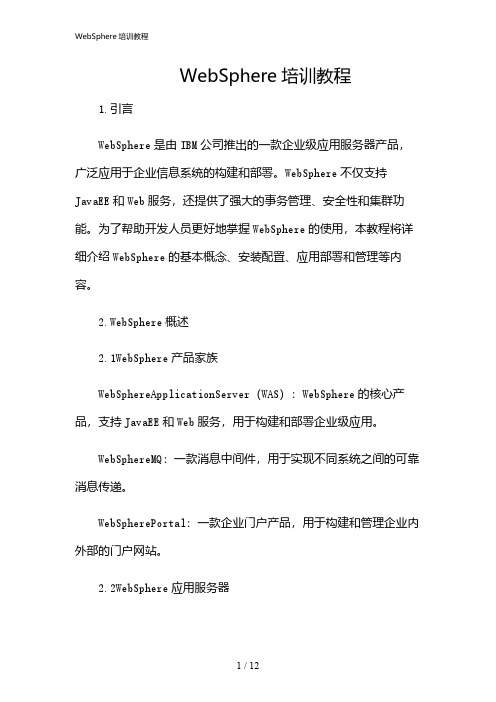
WebSphere培训教程1.引言WebSphere是由IBM公司推出的一款企业级应用服务器产品,广泛应用于企业信息系统的构建和部署。
WebSphere不仅支持JavaEE和Web服务,还提供了强大的事务管理、安全性和集群功能。
为了帮助开发人员更好地掌握WebSphere的使用,本教程将详细介绍WebSphere的基本概念、安装配置、应用部署和管理等内容。
2.WebSphere概述2.1WebSphere产品家族WebSphereApplicationServer(WAS):WebSphere的核心产品,支持JavaEE和Web服务,用于构建和部署企业级应用。
WebSphereMQ:一款消息中间件,用于实现不同系统之间的可靠消息传递。
WebSpherePortal:一款企业门户产品,用于构建和管理企业内外部的门户网站。
2.2WebSphere应用服务器事务管理:支持全局事务和局部事务,保证分布式应用的一致性。
安全性:提供基于角色的访问控制、单点登录等安全机制。
集群:支持负载均衡和故障转移,提高应用的可伸缩性和可用性。
管理工具:提供图形化界面和命令行工具,方便管理和监控应用。
3.WebSphere安装与配置3.1安装环境操作系统:支持Windows、Linux、X等。
JDK:安装JavaDevelopmentKit(JDK),版本要求根据WebSphere版本而定。
内存:至少2GB,推荐4GB或更高。
硬盘空间:至少2GB,推荐5GB或更高。
3.2安装步骤1)WebSphere安装包。
2)解压安装包,运行安装程序。
3)遵循安装向导完成安装。
3.3配置步骤1)打开WebSphere管理控制台。
2)创建新的应用服务器实例。
3)配置JVM参数、线程池等。
4)部署应用。
4.WebSphere应用部署与管理4.1应用部署1)打包应用:将应用打包为EAR、WAR或JAR文件。
2)部署应用:通过WebSphere管理控制台或wsadmin工具部署应用。
Websphere安装部署文档

websphere安装及部署安装1,安装websphere,点击c88spml下的launchpad.exe,安装websphere Application Server Network Deployment 的安装向导。
2,其中有一步选择“应用程序服务器”。
其他的都是默认下一步3,注意,路径都安装在d盘的IBM路径下,把Program Files去了。
4,安装websphere安装补丁的工具。
在\waspatch\download.updii.61017.windows.ia32\UpdateInstaller\install.exe5,基本都是默认下一步,注意把这个跟服务程序都安装在一个目录下。
6,补丁是这两个: 6.1.0-WS-WASSDK-WinX32-FP0000017.pak和6.1.0-WS-WAS-WinX32-FP0000017.pak,把这两个拷贝到一个文件夹下,注意路径不要是中文的。
7,由于在安装过程中,有项默认程序,把服务起了,到安装补丁的时候要把服务停了再安装。
8,安装补丁,打开程序----ibm websphere-----update installer for websphere v6.1,也就是D:\IBM\WebSphere\UpdateInstaller\update.bat这个文件。
9,打开后,都是默认值,到选择维护包目录时,选择补丁包的目录,安装即可。
启动和停止:在运行中cmd,到d盘路径:D:\ibm\websphere\appserver\bin下,启动和停止是:D:\ibm\websphere\appserver\bin startServer server1D:\ibm\websphere\appserver\bin stopServer server1启动或停止是通过访问ie中的:http://localhost:9060/admin来看服务是否启动。
Websphere部署与配置手册

Websphere部署与配置手册1WEBSPHERE安装1、WebSphere包括集群和单机两种方式,单机安装选择“./WAS/install.exe”;2、大部分安装过程都可按默认选择的,点“下一步”即可完成;主要需要修改的如下图,选择所需安装目录(没有特殊要求,按个人习惯选择)后,再下一步时选择“应用程序服务器”。
3、安装完成,建议进行第一次验证和启动,验证完毕建议将验证的所有配置拷贝下来;4、启动命令:D:\IBM\WebSphere\AppServer\bin>startServer.bat server1 (备注:默认为server1,根据安装具体情况修改)5、停止命令:D:\IBM\WebSphere\AppServer\bin>stopServer.bat server16、控制台:,控制台可以对WebSphere进行所有的控制和配置2WEBSPHERE配置2.1数据源配置1、配置oracle驱动程序路径●进入方式:环境——WebSphere变量,选择“ORACLE_JDBC_DRIVER_PATH”;●输入ojdbc14.jar所在的路径,如:D:\oracle\ora92\jdbc\lib;●确认后保存到主配置;●进入方式:资源——jdbc——jdbc提供程序●作用域选择为需要使用此jdbc的节点●点击“新建”按钮,步骤1按如下选择,之后下一步至完成即可;●注意:oracle9i及10g一般用的驱动是ojdbc14.jar;●确认后保存到主配置;●进入方式:资源——jdbc——数据源●作用域选择为需要使用此数据源的节点●点击“新建”按钮,步骤1按下图填写,“数据源名”按个人习惯填写,“JNDI名称”填入项目对应JNDI名;●步骤2:提供程序为先前配置的jdbc提供程序●步骤3:URL根据实际情况填写,例如:jdbc:oracle:thin:@199.3.8.252:1521:ora92;数据库的helper按默认选择即可;●确认完成后保存到主配置;4、配置JAAS-J2C认证数据●进入方式:资源——jdbc——数据源,点击上一步所配置的数据源进入配置页面●点击“JAAS - J2C 认证数据”进入●点击“新建”按钮,“别名”按个人习惯填写,“用户标识”为指定数据库的用户名,“密码”为指定用户的密码;●确认完成后保存到主配置;●重新执行本配置的第一步进入数据源配置页面,选择刚配置的认证名称,确定后保存到主配置;●在数据源列表勾选中所配置的数据源,点击“测试连接”,根据页面上方的提示结果判断连接是否正常;2.2JVM参数配置进入方式:服务器——应用服务器——server1——java管理和进程——进程定义——java虚拟机设置内容:初始堆大小:256,最大堆大小:512通用JVM参数:-Ddefault.client.encoding=GBK -D nguage=Zh -Duser.region=CN,这里主要是配置支持中文2.3安装应用程序●进入方式:应用程序——企业应用程序●默认上下文根”/”已有DefaultApplication在使用,与项目冲突,因此在安装系统程序前将系统自带的example全部卸载,勾选后点击“卸载”即可,然后保存到主配置;●点击“安装”,选择项目war包或ear包所在位置,“上下文根”根据具体项目设置填写,综合运维支撑系统为“/”;之后继续点“下一步”执行直到“步骤3: 将资源引用映射至资源”如下页面,选择“认证数据条目”,选择“JNDI”并勾选,点击“应用”,将将资源引用映射至资源;●继续执行“下一步”操作,直至“完成”,然后保存到主配置;2.4启动应用程序●进入企业应用程序,勾选指定项目,点击“启动”,看是否正常进入“已启动”状态;●进入连接:,如能正常显示系统登陆界面,说明系统已部署成功。
润乾报表部署培训

第22页
3.4.6Web.xml配置信息
<servlet> <servlet-name>reportServlet</servlet-name> <servlet-class>com.runqian.report4.view.ReportServlet</servlet-class> <init-param> <param-name>configFile</param-name> <param-value>/WEB-INF/reportConfig.xml</param-value> </init-param> <load-on-startup>2</load-on-startup> </servlet> <servlet-mapping> <servlet-name>reportServlet</servlet-name> <url-pattern>/reportServlet</url-pattern> </servlet-mapping> <taglib> <taglib-uri>/WEB-INF/runqianReport4.tld</taglib-uri> <taglib-location>/WEB-INF/runqianReport4.tld</taglib-location> </taglib>
3.4.4报表引擎并发配置
<config> <name>maxConcurrentForReport</name> <value>9999</value> 同时计算的报表的个数 </config> <config> <name>maxWaitForReport</name> <value>9999</value> 等待计算的报表的个数 </config> <config> <name>maxWaitTimeForReport</name> <value>9999</value> 等待计算的最大时间 </config>
Websphere配置部署说明
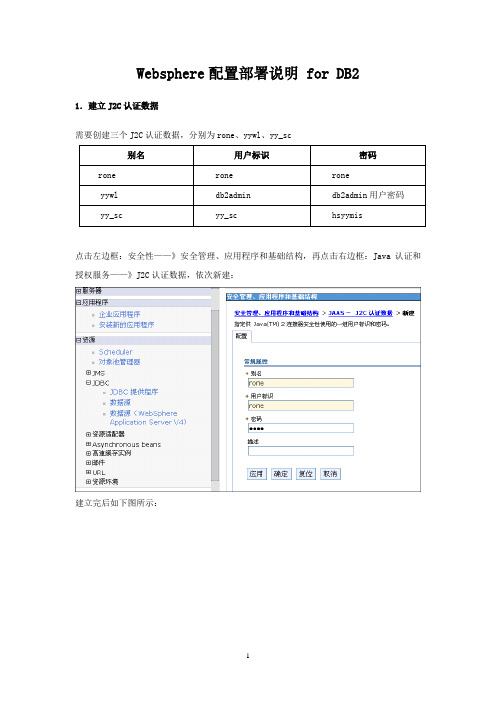
Websphere配置部署说明 for DB21.建立J2C认证数据需要创建三个J2C认证数据,分别为rone、yywl、yy_sc点击左边框:安全性——》安全管理、应用程序和基础结构,再点击右边框:Java认证和授权服务——》J2C认证数据,依次新建:建立完后如下图所示:2.创建JDBC驱动程序需要创建两个JDBC驱动程序,分别为:DB2 Legacy CLI-based Type 2 JDBC Driver、DB2 Universal JDBC Driver Provider点击左边框:资源——》JDBC——》JDBC提供程序,在右边框:“作用域”选择到节点。
1)创建DB2 Legacy CLI-based Type 2 JDBC Driver驱动程序点击“新建”,在常规属性中:选择数据库类型:DB2选择提供者类型:DB2 Legacy CLI-based Type 2 JDBC Driver选择实现类型:连接池数据源如下图:然后点击下一步,直到完成。
再点击刚创建的DB2 Legacy CLI-based Type 2 JDBC Driver,在常规属性的“类路径”设置对应的类路径即可:类文件为DB2安装路径下JAVA目录下的:db2java.zip2)创建DB2 Universal JDBC Driver Provider驱动程序点击“新建”,在常规属性中:选择数据库类型:DB2选择提供者类型:DB2 Universal JDBC Driver Provider选择实现类型:连接池数据源然后点击下一步,直到完成。
再点击刚创建的DB2 Universal JDBC Driver Provider,在常规属性的“类路径”设置对应的类路径即可:类文件为DB2安装路径下JAVA目录下的:db2jcc.jar和db2jcc_license_cu.jar、db2jcc_license_cisuz.jar3.创建数据源共需要创建四个数据源,分别为RONE、YYWL、TLPM、YY_SC在DB2 Legacy CLI-based Type 2 JDBC Driver驱动下创建RONE、TLPM、YY_SC数据源在DB2 Universal JDBC Driver Provider驱动下创建YYWL数据源1)创建rone数据源:点击已创建的DB2 Legacy CLI-based Type 2 JDBC Driver,再点击右边其他属性的“数据源”:数据源名:RONEJNDI名称:jdbc/ROEEE组件管理的认证别名和XA恢复认证别名:选择节点下的rone4:点下一步,在数据库名中输入数据库名称yymis再点下一步——》完成——》保存。
(完整版)润乾报表使用手册
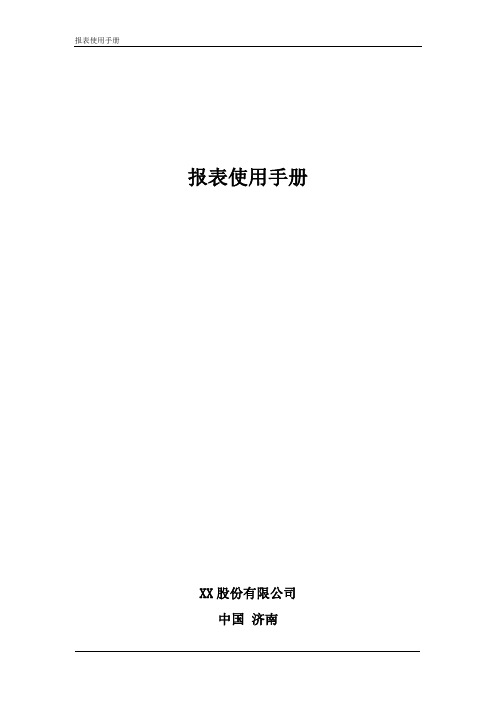
报表使用手册报表使用手册XX股份有限公司中国济南目录1概述.............................................................................................................................. - 3 - 2安装.............................................................................................................................. - 3 -2.1准备好安装程序.......................................................................................... - 3 -2.2安装中的选项.............................................................................................. - 3 -2.3授权文件配置.............................................................................................. - 4 - 3报表制作...................................................................................................................... - 5 -3.1报表制作要求.............................................................................................. - 5 -3.2制作一张报表的步骤.................................................................................. - 5 -3.3启动报表设计器.......................................................................................... - 6 -3.4连接数据源.................................................................................................. - 7 -3.4.1 数据源对话框......................................................................................... - 7 -3.4.2 编辑数据源............................................................................................. - 7 -3.4.3 注意事项................................................................................................. - 9 -3.5设计报表格式.............................................................................................. - 9 -3.5.1 格式设计................................................................................................. - 9 -3.5.2 需注意事项........................................................................................... - 10 -3.6定义参数.................................................................................................... - 10 -3.6.1 参数的编辑........................................................................................... - 10 -3.6.2 常用参数举例....................................................................................... - 11 -3.7定义宏........................................................................................................ - 11 -3.7.1 宏的编辑............................................................................................... - 11 -3.7.2 常用宏举例........................................................................................... - 12 -3.8建立数据集................................................................................................ - 12 -3.8.1 数据集的编辑....................................................................................... - 12 -3.8.2 常用数据集举例................................................................................... - 13 -3.9设置单元格属性........................................................................................ - 14 -3.9.1 数据集在单元格中应用....................................................................... - 14 -3.9.2 显示格式............................................................................................... - 14 -3.9.3 设置预警条件....................................................................................... - 15 -3.9.4 增加动态背景色................................................................................... - 15 -3.9.5 按参数隐藏列....................................................................................... - 16 -3.9.6 主格应用............................................................................................... - 16 -3.10报表预览.................................................................................................... - 16 -3.11报表发布.................................................................................................... - 17 - 4报表部署.................................................................................................................... - 18 -4.1部署位置.................................................................................................... - 18 -4.2Web中显示................................................................................................ - 18 - 5重要概念.................................................................................................................... - 19 -5.1数据源........................................................................................................ - 19 -5.2数据集........................................................................................................ - 19 -5.3参数............................................................................................................ - 19 -5.4宏定义........................................................................................................ - 20 -5.5单元格........................................................................................................ - 21 -5.6主格............................................................................................................ - 21 - 6常用函数.................................................................................................................... - 23 -6.1数据集函数................................................................................................ - 23 -6.1.1 select() .................................................................................................... - 23 -6.1.2 select1() .................................................................................................. - 23 -6.1.3 count() .................................................................................................... - 24 -6.2单元格函数................................................................................................ - 24 -6.2.1 if() ........................................................................................................... - 24 -6.2.2 row() ....................................................................................................... - 24 -6.2.3 value() .................................................................................................... - 24 -6.3字符串函数................................................................................................ - 24 -6.3.1 pos() ....................................................................................................... - 24 -6.3.2 mid() ....................................................................................................... - 24 -6.4数据类型转换函数.................................................................................... - 24 -6.4.1 dateTime() .............................................................................................. - 24 -6.4.2 str() ......................................................................................................... - 24 -1概述该文档主要满足iES-E200电量采集系统中自定义报表制作编写。
WebSphere学习文档
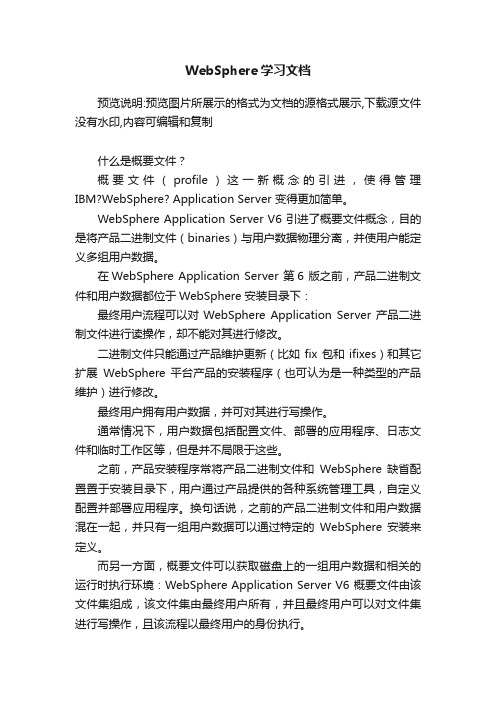
WebSphere学习文档预览说明:预览图片所展示的格式为文档的源格式展示,下载源文件没有水印,内容可编辑和复制什么是概要文件?概要文件(profile)这一新概念的引进,使得管理IBM?WebSphere? Application Server 变得更加简单。
WebSphere Application Server V6 引进了概要文件概念,目的是将产品二进制文件(binaries)与用户数据物理分离,并使用户能定义多组用户数据。
在WebSphere Application Server 第6 版之前,产品二进制文件和用户数据都位于WebSphere 安装目录下:最终用户流程可以对WebSphere Application Server 产品二进制文件进行读操作,却不能对其进行修改。
二进制文件只能通过产品维护更新(比如fix 包和ifixes)和其它扩展WebSphere 平台产品的安装程序(也可认为是一种类型的产品维护)进行修改。
最终用户拥有用户数据,并可对其进行写操作。
通常情况下,用户数据包括配置文件、部署的应用程序、日志文件和临时工作区等,但是并不局限于这些。
之前,产品安装程序常将产品二进制文件和WebSphere 缺省配置置于安装目录下,用户通过产品提供的各种系统管理工具,自定义配置并部署应用程序。
换句话说,之前的产品二进制文件和用户数据混在一起,并只有一组用户数据可以通过特定的WebSphere 安装来定义。
而另一方面,概要文件可以获取磁盘上的一组用户数据和相关的运行时执行环境:WebSphere Application Server V6 概要文件由该文件集组成,该文件集由最终用户所有,并且最终用户可以对文件集进行写操作,且该流程以最终用户的身份执行。
在UNIX? 和Linux? 系统上,已创建的概要文件中所有文件和目录的组和所有者权限都与执行实用程序来创建这个概要文件的用户相同。
WebSphere安装与部署
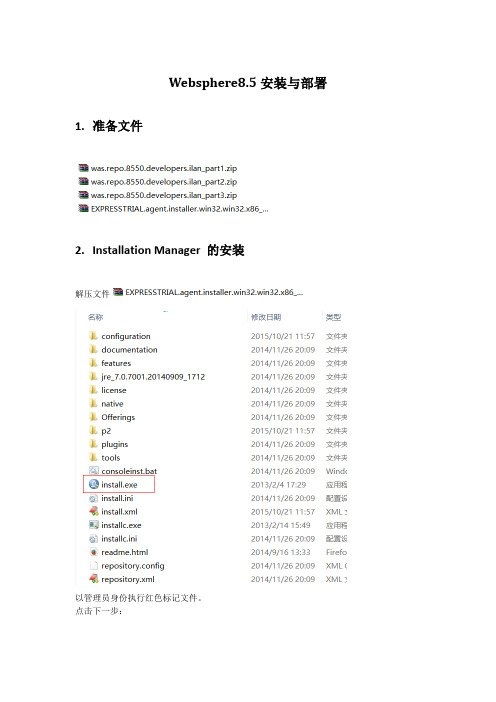
Websphere8.5安装与部署1.准备文件2.Installation Manager 的安装解压文件以管理员身份执行红色标记文件。
点击下一步:配置安装目录:配置完成后开始安装:安装完成:在开始菜单程序中:解压安装文件:解压后如下图:启动Installation Manager:点击文件—>首选项添加存储库:注意:repository.config 文件为was 安装包解压后的文件。
测试连接:成功后返回IM界面点击安装:选择你安装目录:不需要选择样本应用程序。
3.2配置概要文件在开始菜单中选择概要管理工具:【主机名】的配置为本机计算机名次(保证能Ping通)在实际生产中配置服务器的IP地址。
上图标记为重要的端口信息。
将复选框去掉,不需要添加到系统服务中。
默认下一步,Web服务器接下来手动创建。
去掉勾点击完成。
概要文件配置完成。
3.3运行WAS或者:Was成功启动,打开浏览器输入4.1 建立JDBC提供程序选择作用域后点击新建修改为你电脑中该jar包的路径。
完成操作后记得保存:4.2配置数据源选择作用域后点击新建完成后保存配置点击配置好的dataSource:配置好后返回dataSource界面:测试连接:4.3发布应用部署到was服务器的工程需要使用eclipse打包成jar文件或war文件,使用压缩文件无效。
配置上下文根,为URL访问路径。
应用成功启动以后输入 http://localhost:9080/WebDemo 来访问得到。
4.4 访问系统报错注意:若访问地址报错(SSL 连接出错)客户机支持由无改为支持的登录时报错:下载sunjce_provider.jar 拷贝到webspherejdk 包下 项目中jsp 文件访问地址不支持//。
- 1、下载文档前请自行甄别文档内容的完整性,平台不提供额外的编辑、内容补充、找答案等附加服务。
- 2、"仅部分预览"的文档,不可在线预览部分如存在完整性等问题,可反馈申请退款(可完整预览的文档不适用该条件!)。
- 3、如文档侵犯您的权益,请联系客服反馈,我们会尽快为您处理(人工客服工作时间:9:00-18:30)。
润乾报表在websphere服务器下的部署操作
第1章配置数据源库连接池
拷贝jdbc驱动包
首先将数据库的驱动包拷贝到[WebSphere安装目录]\WebSphere\AppServer\lib目录下,如果没有数据库的驱动包可到网上下载,放到该目录下即可。
配置websphere环境变量
在配置数据源之前,可以设置一些WebSphere变量,点击配置界面左边的环境——WebSphere变量,会显示下面的界面,如图3.3.1.2_1:
图3.3.1.2_1
会看到一个名称为User-defined_JDBC_DRIVER_PATH,即驱动包的路径,设它的值为[WebSphere安装目录]\AppServer\lib。
配置JDBC提供程序
接下来开始配置数据源,先编辑JDBC提供程序的属性,点击配置界面左侧资源——JDBC——JDBC提供程序,在右侧的界面上点新建,新建一个JDBC的属性,如下图:
图3.3.1.3_1
WebSphere自带了几种数据库的配置,在这里我主要介绍配置mysql数据库的连接,而上边并没有,所以选择用户自定义的,如图3.3.1.3_2
图3.3.1.3_2
实现类名里填入的是数据库的驱动,这里是mysql的驱动
com.mysql.jdbc.jdbc2.optional.MysqlConnectionPoolDataSource,如果是别的数据库,写上自己的驱动即可,名称自己设,这里用mysql,描述里写上对此的配置的描述,一般不用管它,点下一步,进入数据库的类路径信息,如图3.3.1.3_3
图3.3.1.3_3
这用到了前边设置的WebSphere变量,databaseBinary.jar换成自己的驱动名称,也可以不用WebSphere的变量,而写该驱动包的全路径,例如:
C:\IBM2\WebSphere\AppServer\lib\mysql-connector-java-3.1.13-bin.jar,然后点下一步,出现配置的总结界面,显示刚才配置的一些信息,点完成即可,则出现下界面,如图3.3.1.3_4:
图3.3.1.3_4
将会看到刚才配置的mysql出现在界面中,点击上边的保存即可。
同样,配置好的JDBC提供程序也可以再修改,点击图3.3.1.3_4首选项中需要修改的名称,进入图3.3.1.3_5所示界面:
图3.3.1.3_5
需要修改什么,直接在其上修改就可以,修改完成后,点击确定保存修改。
创建数据源
接下来配置数据源,点击JDBC下的数据源,出现数据源的管理界面,点击新建,则界面如图3.3.1.4_1所示:
图3.3.1.4_1
数据源名为DAR,数据源名一定要和reportConfig.xml文件中的数据源名一致,JNDI 名称也命名为DAR。
在下边会看到组件管理,在这里可以创建新的J2C认证别名,这里选无,如果数据库需要用户名和口令认证,则点击这里创建,别名里写上你起的名字,用户名是你的数据库用户名,写上相应的密码就可以了,保存即可。
在这里选择可以增加应用的安全性,可以不用。
点击下一步,选择驱动程序,如图3.3.1.4_2
图3.3.1.4_2
选择设置的JDBC驱动程序mysql,然后点击下一步,如图3.3.1.4_3:
图3.3.1.4_3
选择默认设置,点击下一步,进入总结界面,如图3.3.1.4_4:
图3.3.1.4_4
这里显示刚才配置的总结界面,察看无误后点完成。
点击完成后,若想修改某些配置,同修改JDBC提供程序一样,打开数据源窗口,点开需要修改数据源名称,在图3.3.1.4_5所示界面直接进行修改,修改完成点击确定即可。
图3.3.1.4_5
接下来点保存按钮保存刚才的设置,这里可以先测试一下刚才新建的数据源是否连接成功,选中该数据源,然后点测试连接,会看到如下界面,提示有错误,如图3.3.1.4_6:
图3.3.1.4_6
出现错误是因为还没设置一些数据源的定制属性,点击刚才新建的数据源DAR,出现如下界面,如图3.3.1.4_7:
图3.3.1.4_7
在右边的其他属性下边会看到定制属性,点击进入如下界面,如图3.3.1.4_8:
图3.3.1.4_8
这个界面会看到很多数据源的定制属性,这里需要配置其中的几个主要属性,user、databasename、password、port、serverName;user:数据库用户名,databasesname:数据库名,password:数据库密码,port:数据库端口号,serverName:IP地址。
这里的配置为user=root、databasename=yu、password=123456、port=3306、serverName =localhost 。
设置完这些属性点击保存,回到数据源界面,选中DAR,测试连接,出现如下界面,如图3.3.1.4_9:
图3.3.1.4_9
看到如图所示的界面,说明数据库连接操作成功,WebSphere的数据源配置结束。
第2章发布应用
数据源配置成功后,修改应用的reportConfig.xml文件中关于datasource的配置,详细信息参见2.3.1。
之后就可以打war包(详见2.4),并进行应用的发布。
发布步骤如下:
启动websphere管理控制界面,输入用户名和密码,进到如下配置页面:如图3.3.2_1
图3.3.2_1
首先点左边的应用程序,选安装新的应用程序,界面如图3.3.2_2:
图3.3.2_2
选择本地文件系统,点击浏览,选择war包,上下文根是指在web端浏览时地址框里边输入的应用目录,例如要访问发布的程序,地址栏输入的是https://localhost:9443/web/index.jsp,这里的web就是上下文根;如何安装此应用程序:选择仅当前需要其它信息时才提示。
点下一步,会出现步骤1:选择安装选项界面,该界面默认系统的选择,继续下一步,进入步骤2将模块映射至服务器,配置界面如图3.3.2_3:
图3.3.2_3
该模块打上勾,点下一步,出现步骤3:为Web模块映射虚拟主机,同样选中该模块,下一步,出现步骤4总结界面,列出了一些配置信息,点完成。
出现如下信息,表明安装发布包成功,如图3.3.2_4
图3.3.2_4
点保存,这样应用就安装成功了,但此时的应用还没启动。
点左边的应用程序下的企业应用程序,右边会列出服务器上部署的应用,选中安装的report.war,此时该状态是一个红色的差号,选中后点上边的启动按钮,将会出现如下界面,见图3.3.2_5
图3.3.2_5
此时,红色的差号变成了绿色的箭头,说明该应用成功启动。
在websphere安装根目录\WebSphere\AppServer\profiles\AppSrv01\installedApps\runqian-gxyNode01Cell文件夹下边会有一个新的文件夹report_war.ear,里边的文件就是发布包的文件。
如果希望对已经安装成功的应用程序的某些属性设置进行修改,可点击图3.3.2_5列表中准备修改的应用程序名称,进入下面的界面:如图3.3.2_6
图3.3.2_6
需要修改哪个属性点开直接修改。
修改完成后,保存修改内容。
到此,我们的发布包已经安装成功了,如果您希望对reportConfig.xml文件中的配置进行修改,可直接在reportConfig.xml中修改,也可以点开刚刚建立的应用名,点击Web模块属性-servlet的初始化参数,在弹出的界面中直接修改,修改后确定,修改界面如下:
图3.3.2_7
不管您是直接在reportConfig.xml文件中修改,还是通过WebSphere控制台进行修改,修改保存后,都必须重启应用,具体步骤如下:
1,首先回到应用程序-企业应用程序界面
图3.3.2_8
2,选择刚刚修改过的应用名,点击停止,应用程序状态变为红叉
图3.3.2_9
3,选择要重启的应用名,点击启动按钮,红叉变为绿色箭头,这样就完成了应用的重启
图3.3.2_10。
